 Je Minecraft-wereld bevindt zich lokaal op je harde schijf. Als je harde schijf beschadigd raakt door iets als gegevenscorruptie of malware, kan je Minecraft-wereldbestand onbruikbaar worden. Tenzij het hersteld wordt, zal het niet langer verschijnen als een wereld waar je in kunt laden.
Je Minecraft-wereld bevindt zich lokaal op je harde schijf. Als je harde schijf beschadigd raakt door iets als gegevenscorruptie of malware, kan je Minecraft-wereldbestand onbruikbaar worden. Tenzij het hersteld wordt, zal het niet langer verschijnen als een wereld waar je in kunt laden.
Gelukkig is je Minecraft wereld slechts data. Data kan op verschillende manieren hersteld worden, zelfs als het lijkt alsof het voorgoed verloren is. Lees verder om te ontdekken welke stappen je moet nemen als je Minecraft wereld is verdwenen.
Inhoudsopgave
Hoe slaat Minecraft de werelden op?
De locatie van je Minecraft-werelden op je schijf zal verschillen afhankelijk van het apparaat dat je gebruikt. Zo bewaart Windows typisch Minecraft-wereldmappen lokaally, terwijlog PlayStation-gebruikers (met een PlayStation Plus-abonnement) mogelijk een versie van hun wereld opgeslagen hebben in de cloud.
Hier is hoe Minecraft-werelden worden opgeslagen op elk apparaat:
| Apparaat | Locatie |
| Windows | Lokaal (C:\Users\USER\AppData\Roaming\.minecraft\saves) |
| macOS | Lokaal (~/Library/Application Support/minecraft) |
| PlayStation | Lokaal of online |
| Android | Lokaal (/Android/data/com.mojang.minecraftpe/files/games/com.mojang/) |
| iPhone | Lokaal (/On My iPhone/Minecraft/games/com.mojang/) |
Niet alleen zal je apparaat bepalen waar je Minecraft wereld opgeslagen wordt, maar ook hoe deze hersteld kan worden. Laten we vervolgens kijken hoe je een Minecraft wereld kunt herstellen.
Hoe verwijderde Minecraft-werelden herstellen op Windows
Er zijn veel manieren waarop je Minecraft-wereld verwijderd kan worden, zoals je schijf die crasht terwijl je oude Minecraft-werelden probeert te importeren. Desondanks heb je een paar opties wanneer je een Minecraft-wereld probeert te herstellen op Windows. Echter, zoals met het herstel op elk apparaat, moet je snel handelen om te zorgen dat je Minecraft-wereld niet overschreven wordt.
Methode 1: Backup van Level.dat Herstellen
Uw level.dat-bestand bevat verschillende informatie over uw Minecraft-wereld. De wereldseed, de speeltijd en uw spelerinventaris zijn slechts enkele dingen die het bestand bevat. Wanneer uw wereld wordt opgeslagen, wordt het bestaande level.dat-bestand hernoemd naar level.dat_old en vervangen door een nieuwe versie.
Als je level.dat bestand is verdwenen, kun je de level.dat_old back-up herstellen door deze simpelweg te hernoemen. Hier is hoe je een Minecraft wereld vanuit de back-up herstelt:
- Druk op Windows-toets + R. Typ %appdata% en druk op Enter.
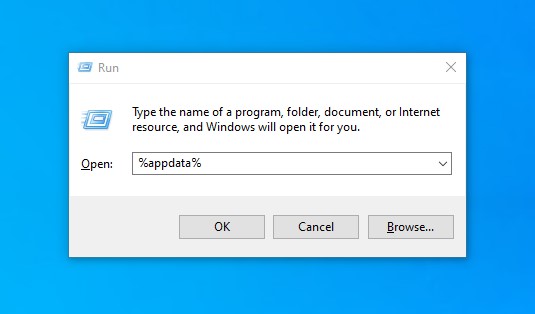
- Ga in de map AppData naar Roaming\.minecraft\saves\ en open je wereldmap.
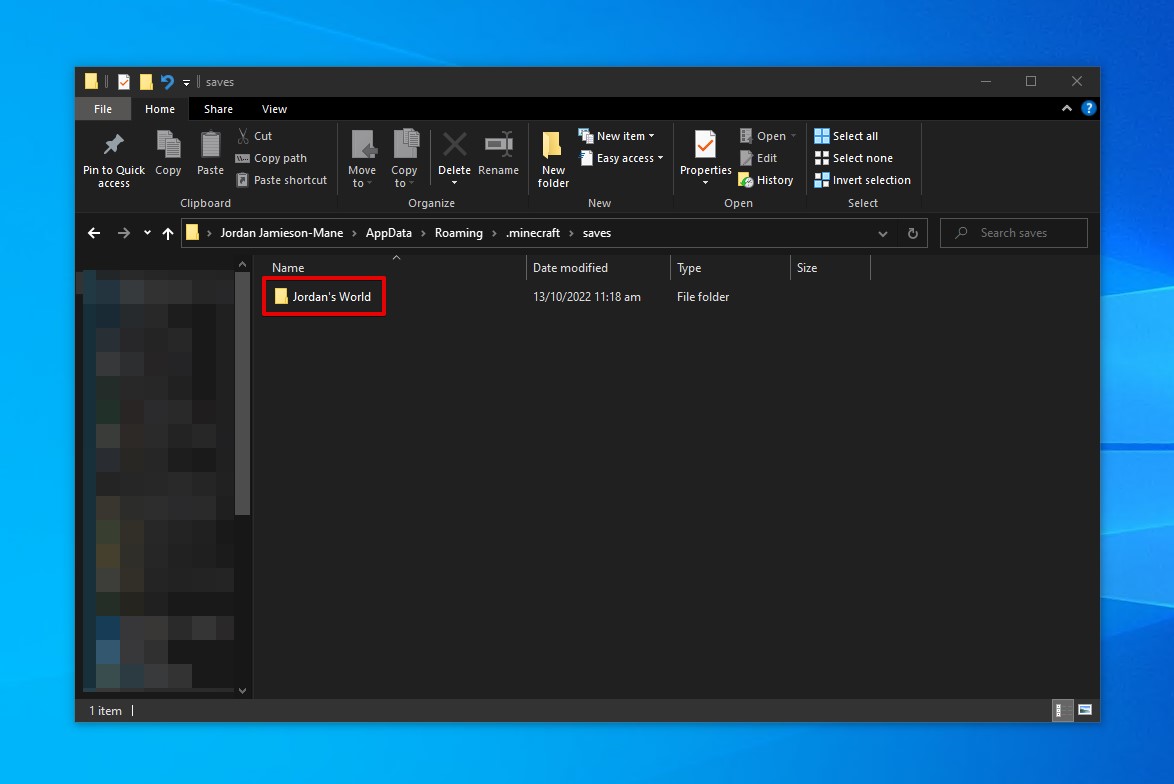
- Hernoem level.dat_old naar level.dat. Als je al een level.dat bestand hebt dat je later misschien wilt proberen te repareren, maak dan eerst een back-up.
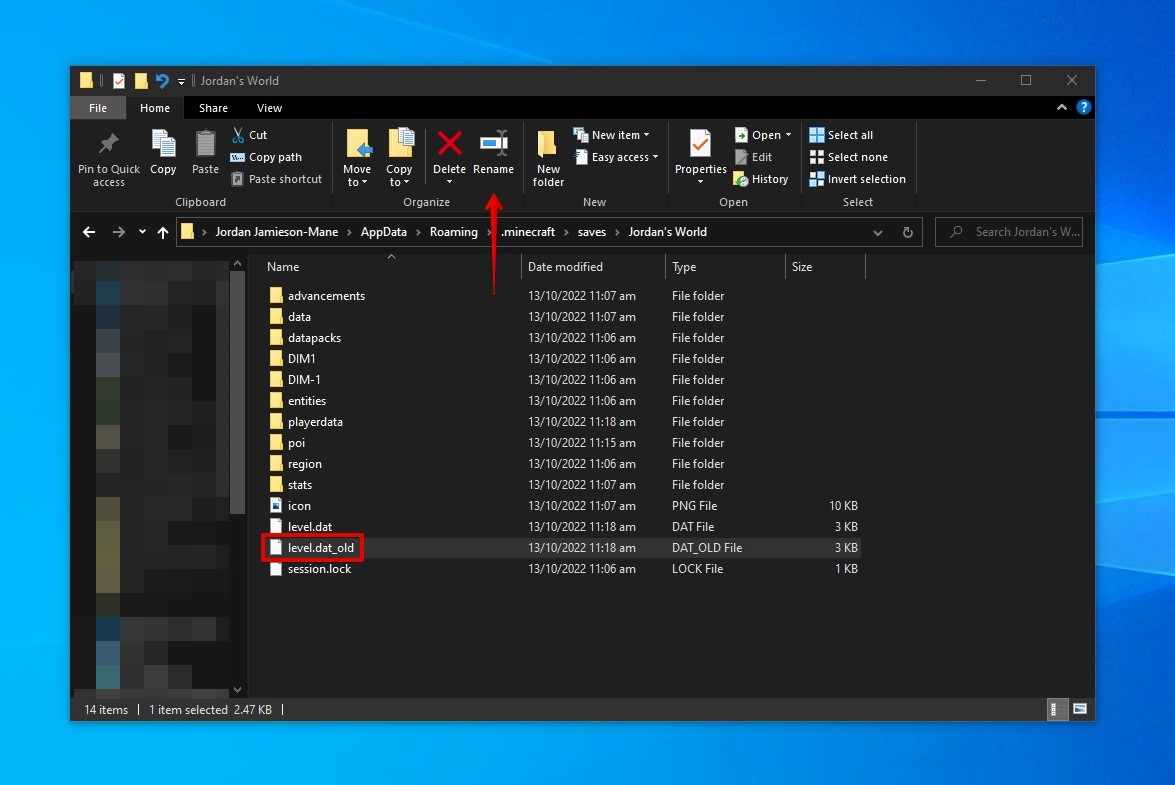
Zodra het bestand hernoemd is, open Minecraft en je zult de herstelde back-up wereld zien.
Methode 2:Herstel de Corrupte Wereld
Als je Minecraft-wereld uit de lijst is verdwenen omdat deze corrupt was, kun je deze misschien herstellen met behulp van gespecialiseerde software. De Minecraft Region Fixer is gemaakt om Minecraft-werelden te scannen op fouten en deze te melden. Het is ook in staat om sommige daarvan te repareren. Als het corrupte chunks vindt, worden deze ofwel vervangen of verwijderd. Minecraft zal dan die chunk als nieuw regenereren volgens de seed wanneer deze wordt geladen (natuurlijk zullen alle handmatig geplaatste blokken verdwenen zijn).
Hier is een handleiding voor het repareren van een corrupte Minecraft-wereld met de Minecraft Region Fixer-tool:
- Download en installeer de Python-interpreter (versie 3.x). Dit kan via de Microsoft Store of de Python-website.
- Download de broncode van Minecraft Region Fixer en pak het uit waar je maar wilt.
- Klik met de rechtermuisknop op Start en selecteer Windows PowerShell (Admin).
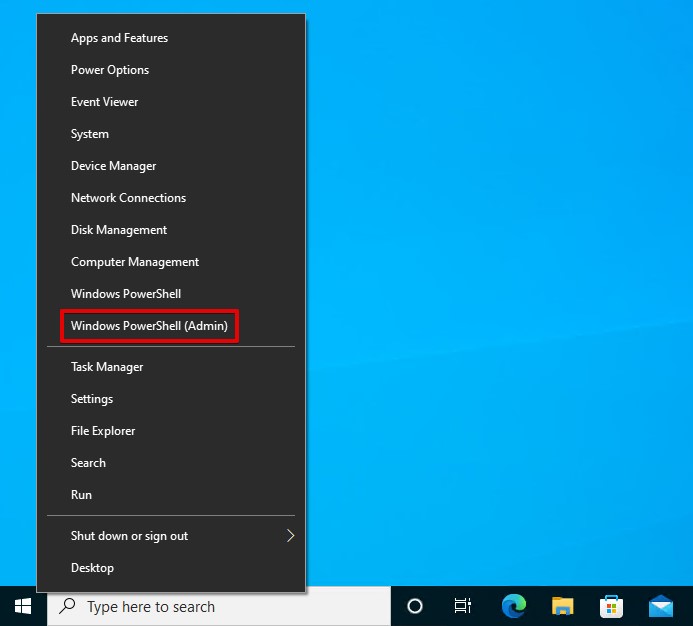
- Ga naar de directory die de Minecraft Region Fixer bevat. Typ hiervoor
cdgevolgd door de padnaam. Bijvoorbeeld,cd “C:\Users\Jordan\Desktop\MC World TS\Minecraft-Region-Fixer-master”
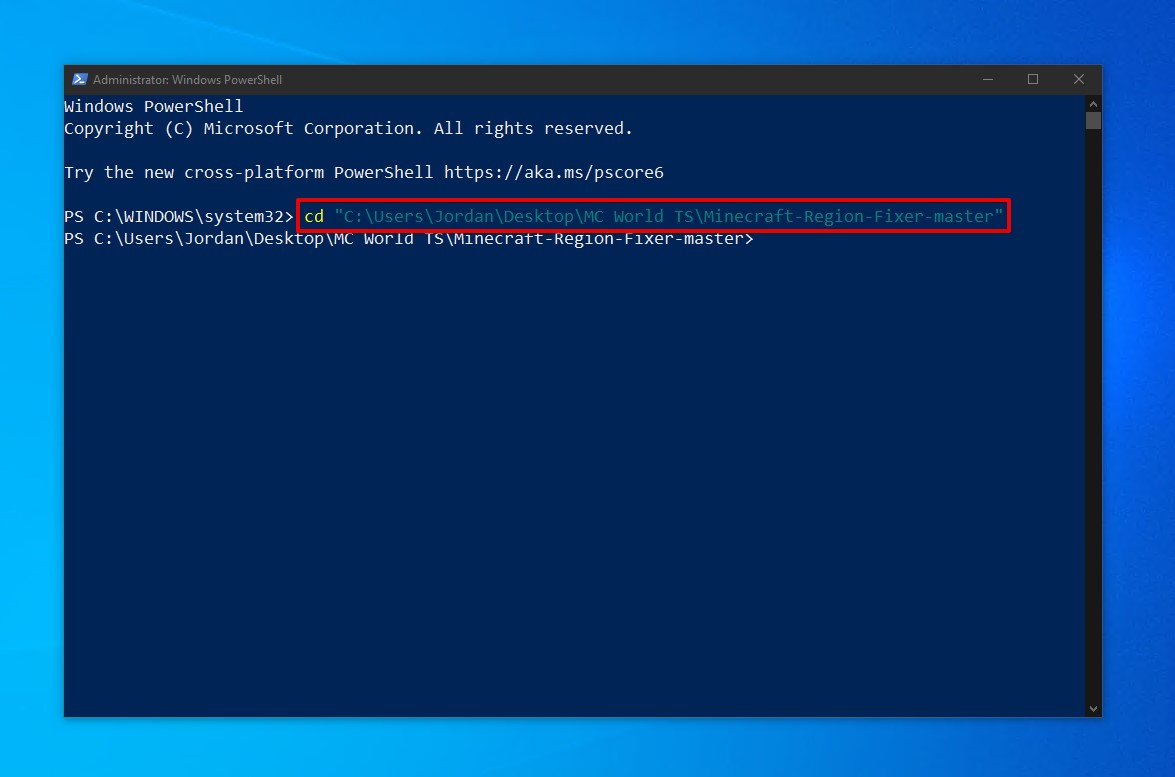
- Draai het programma op je Minecraft-wereld. Typ python regionfixer.py gevolgd door het pad naar je Minecraft-wereld. Bijvoorbeeld,
python regionfixer.py “C:\Users\Jordan\Desktop\MC World TS\Jordan's World”
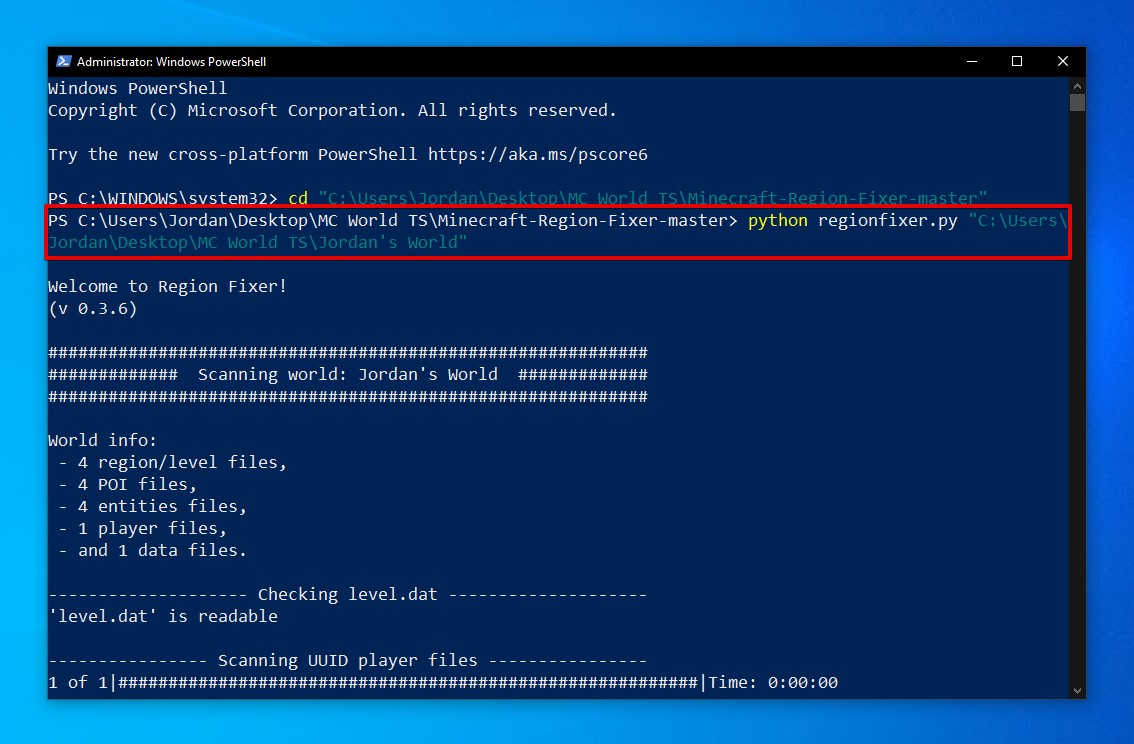
Zodra het commando is uitgevoerd, zal de Minecraft Region Fixer de wereldmap scannen en eventuele problemen rapporteren.
Methode 3: Herstel met Dataherstelsoftware
Wanneer je Minecraft-wereld verdwenen is omdat zowel je level.dat als level.dat_old bestanden verloren zijn gegaan, kun je ze herstellen met behulp van data recovery software. Disk Drill, bijvoorbeeld, is een datahersteltool die je schijf kan scannen en de levelbestanden kan herstellen zodat je ze weer terug kunt plaatsen in je Minecraft save map.
Volg deze stappen om uw verloren niveau-gegevensbestanden te herstellen met data recovery software:
- Download en installeer Disk Drill. Zorg ervoor dat het niet is geïnstalleerd op dezelfde schijf waarop uw verloren Minecraft-wereld(en) bewaard zijn.
- Selecteer het betreffende station en klik Zoeken naar verloren gegevens.
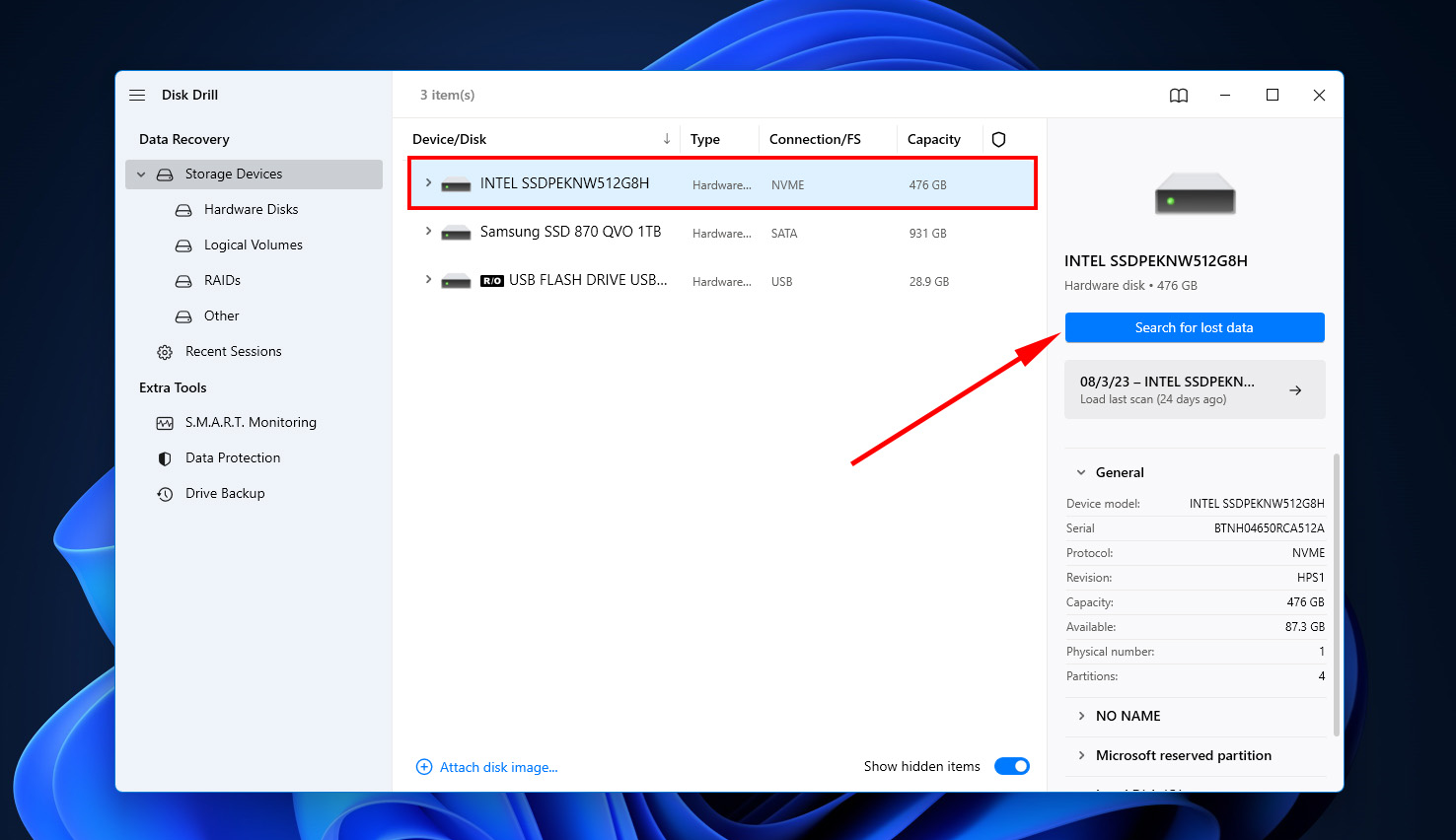
- Wanneer de scan voltooid is, klik Beoordeel gevonden items.
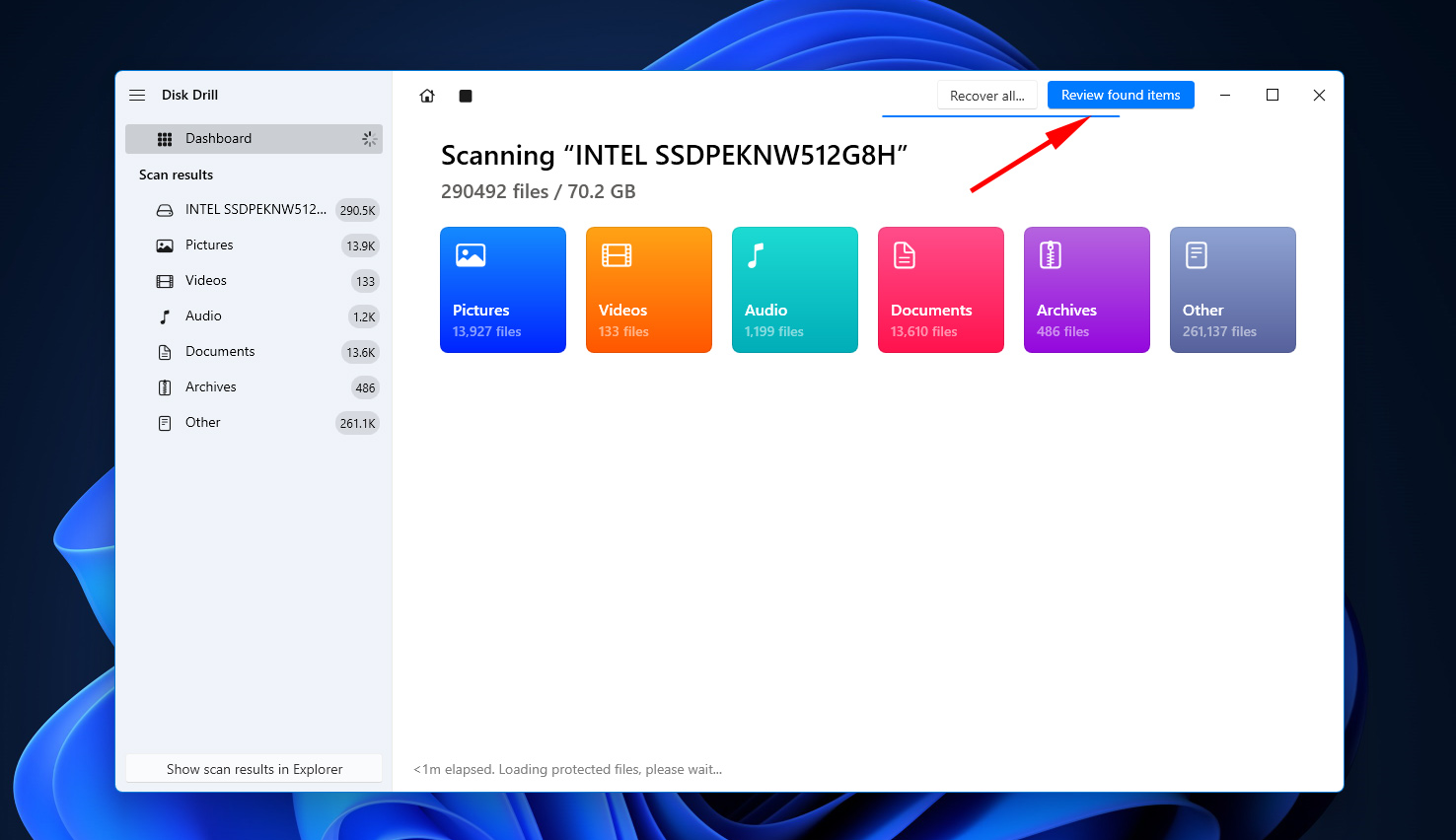
- Vind de bestanden en markeer ze voor herstel. Om dit makkelijker te maken, kunt u de zoekbalk gebruiken om snel door de resultaten te filteren. Als u klaar bent, klik Herstellen.
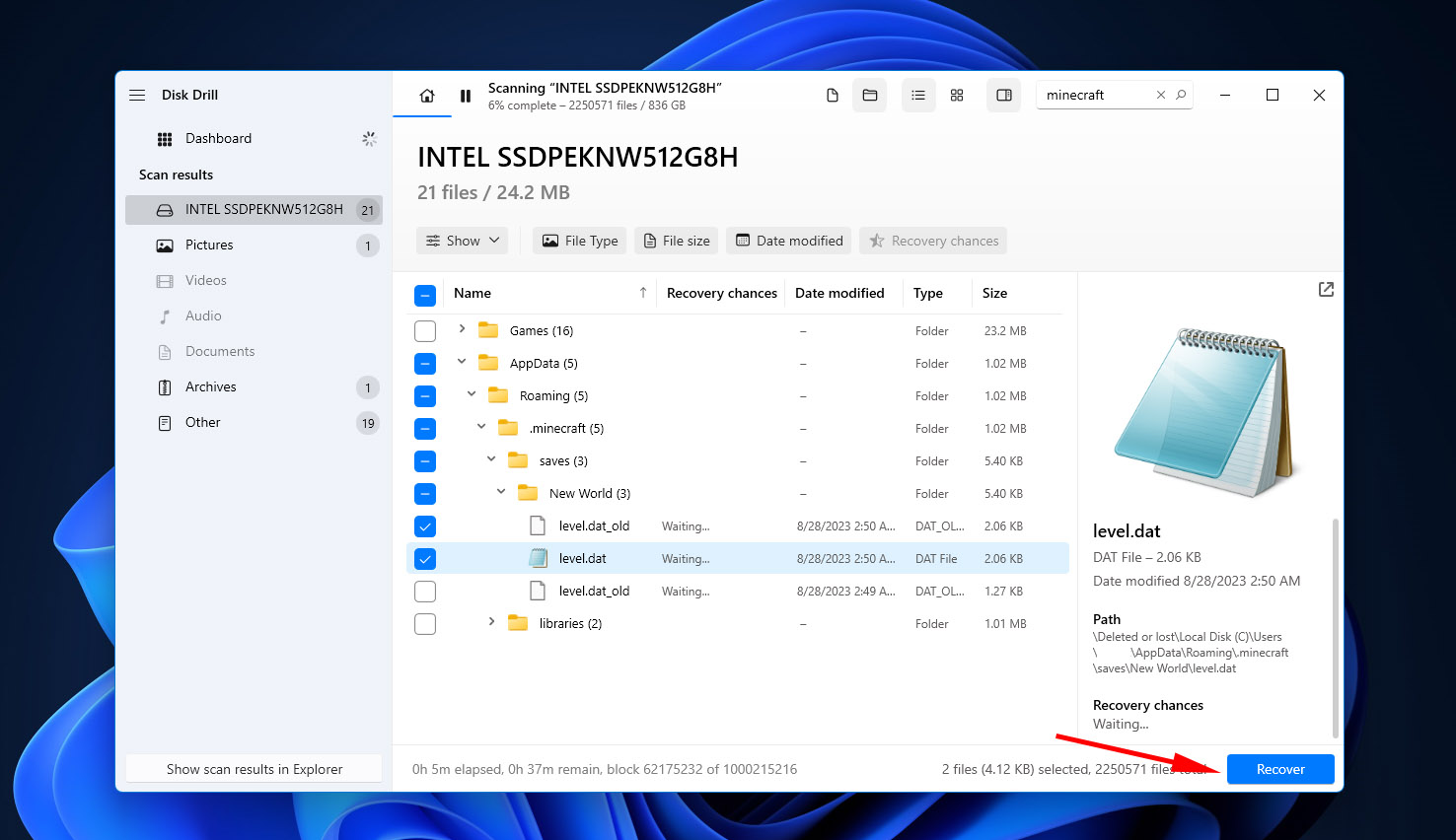
- Kies waar u de bestanden wilt herstellen. Herstel de bestanden niet naar hetzelfde station waarvan ze zijn teruggehaald. Herstel ze in plaats daarvan naar een ander opslagapparaat en verplaats ze daarna handmatig. Klik Volgende.
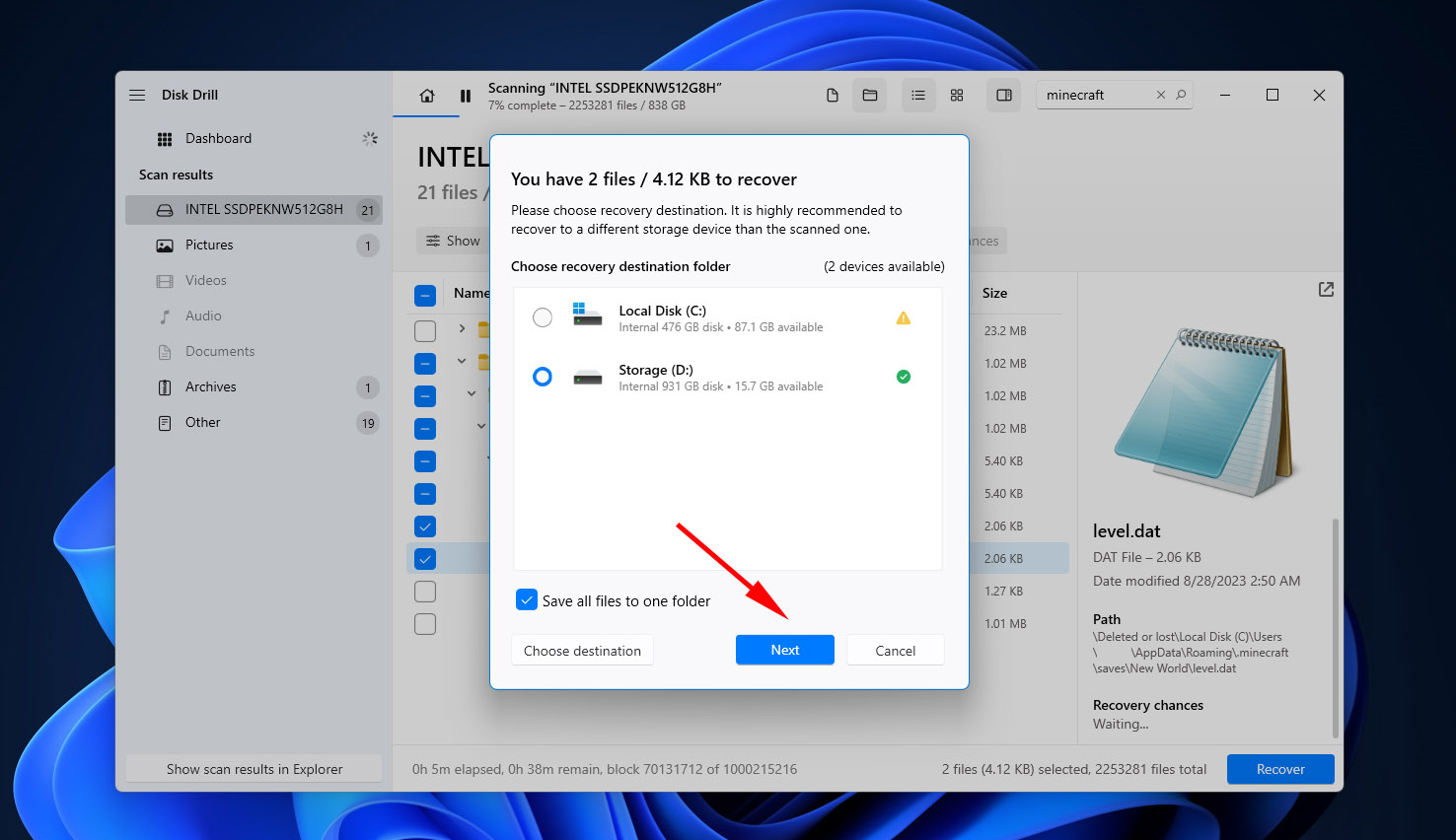
Methode 4: Herstel naar een vorige versie
Windows is uitgerust met een nuttige back-upfunctie genaamd Bestandsgeschiedenis. Als uw Minecraft-map was geselecteerd om te worden geback-upt, is het mogelijk om een werkende versie van uw wereldmap te herstellen vanaf het moment dat er een snapshot werd genomen.
Zo kun je een backup in Minecraft laden vanuit Bestandsgeschiedenis:
- Navigeer naar je Minecraft saves map (C:\Users\USER\AppData\Roaming\.minecraft\saves).
- Klik op Geschiedenis in het tabblad Start.
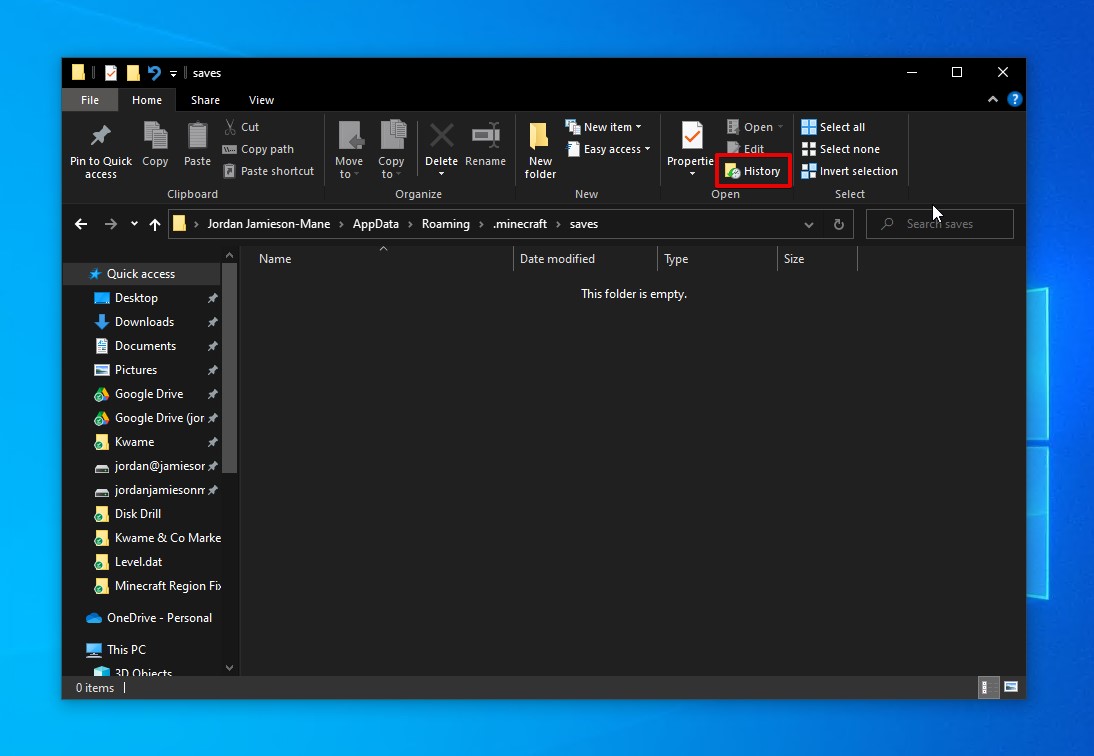
- Selecteer de versie die je wilt herstellen en klik op de groene herstelknop.
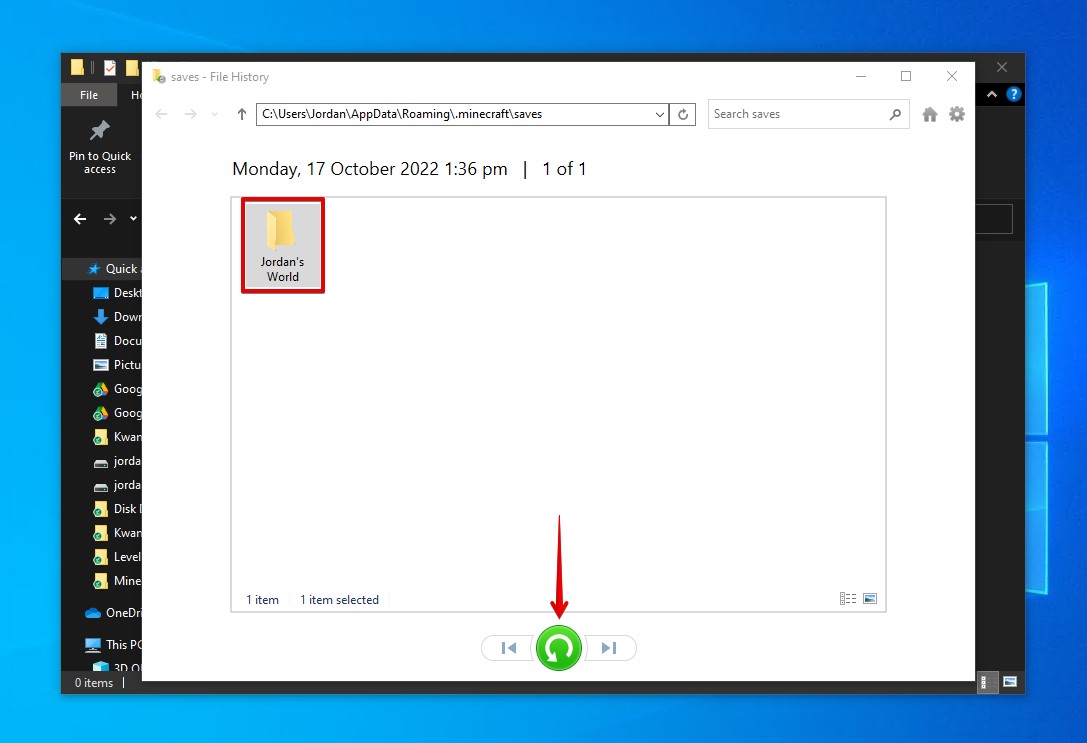
Hoe Minecraft werelden herstellen op PlayStation
Om verwijderde Minecraft-werelden terug te krijgen op PS4, moet je een werkende versie van de wereld herstellen vanuit een cloud-backup. Hoewel lokale herstel mogelijk is, is het in vergelijking met herstel op Windows erg moeilijk vanwege het feit dat PlayStation zijn eigen eigen file systeem gebruikt, PlayStation File System (PFS). Omdat je moet herstellen vanuit de cloud, zal deze oplossing alleen werken voor degenen die een PlayStation Plus-lidmaatschap hadden voordat de wereld verloren ging.
Dit is hoe je verwijderde Minecraft werelden kunt herstellen op PS4:
- Ga naar Instellingen.
- Selecteer Beheer van Applicatiegegevens.
- Selecteer Opgeslagen Gegevens in Online Opslag.
- Selecteer Downloaden naar Systeemopslag.
- Selecteer Minecraft en selecteer daarna Ja om te bevestigen dat je akkoord gaat met het overschrijven van het bestaande bestand met het bestand in de cloud.
Hoe Minecraft werelden herstellen op Android/iPhone
Minecraft-opslag op Android en iOS kan tussen apparaten worden verplaatst. Het is daarom mogelijk dat opslag verloren gaat of verwijderd wordt tijdens de overdracht. Gelukkig zijn er enkele opties om verloren of verwijderde Minecraft-werelden te herstellen van je Android of iOS-apparaat.
Methode 1: Disk Drill voor Mac gebruiken
Net zoals je verwijderde foto’s van SD-kaarten kunt herstellen, leest Disk Drill voor Mac je Android of iPhone als een opslagapparaat om bestanden te herstellen. Minecraft-gegevens kunnen opgeslagen zijn op de interne en externe opslag van je mobiele apparaat. Disk Drill kan beide scannen, maar de kans op het herstellen van Minecraft-opslagbestanden die van externe opslag zijn hersteld, is groter dan van interne opslag.
Als je mobiele Minecraft-opslagbestanden op externe opslag stonden, kun je ze als volgt herstellen met Disk Drill voor Mac:
- Download en installeer Disk Drill voor Mac.
- Sluit de externe opslag aan op je Mac.
- Selecteer het opslagapparaat en klik op Zoek naar verloren data.
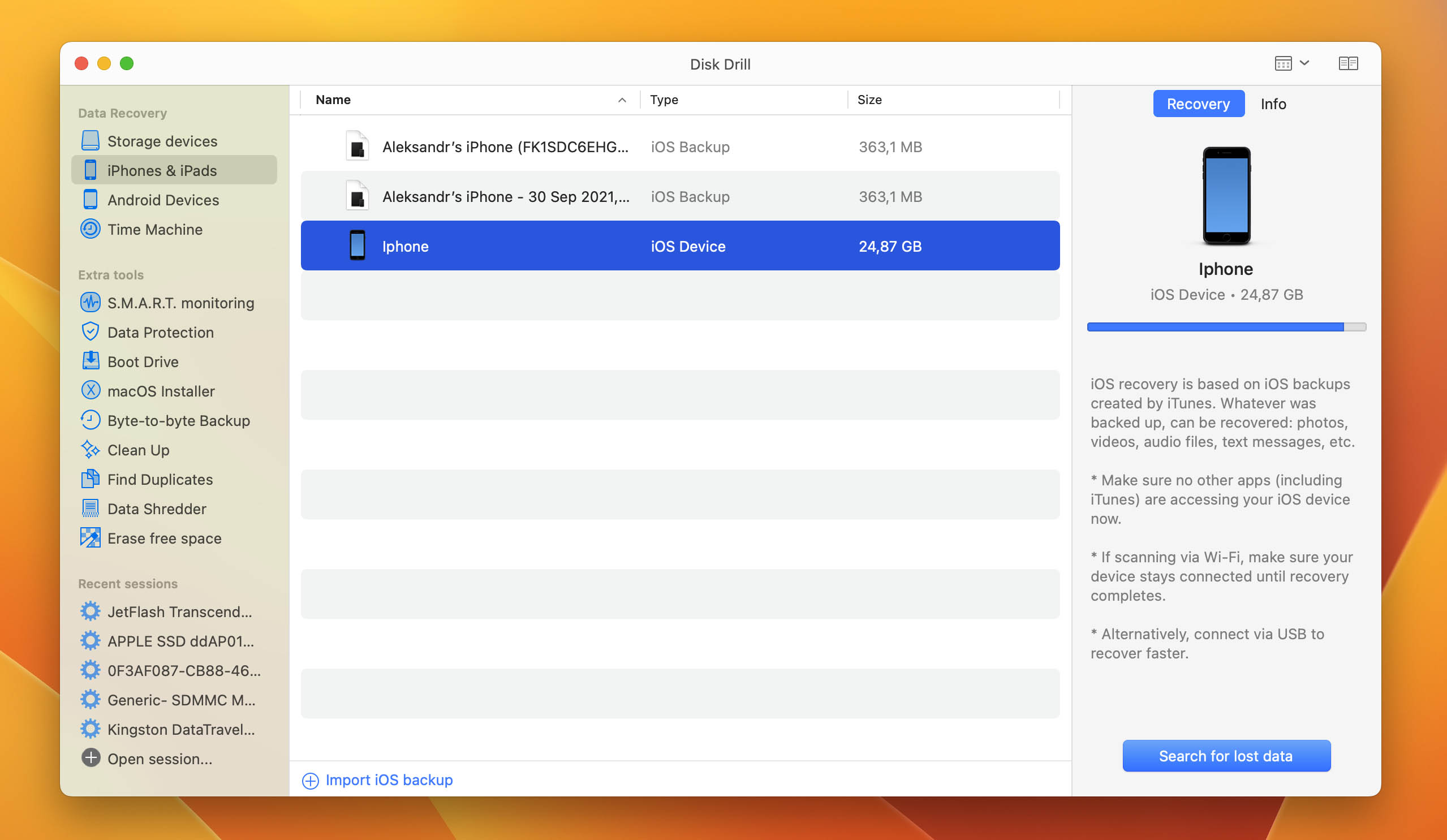
- Bekijk de gevonden items wanneer de scan voltooid is.
- Markeer de Minecraft-opslagbestanden voor herstel en klik op Herstellen.
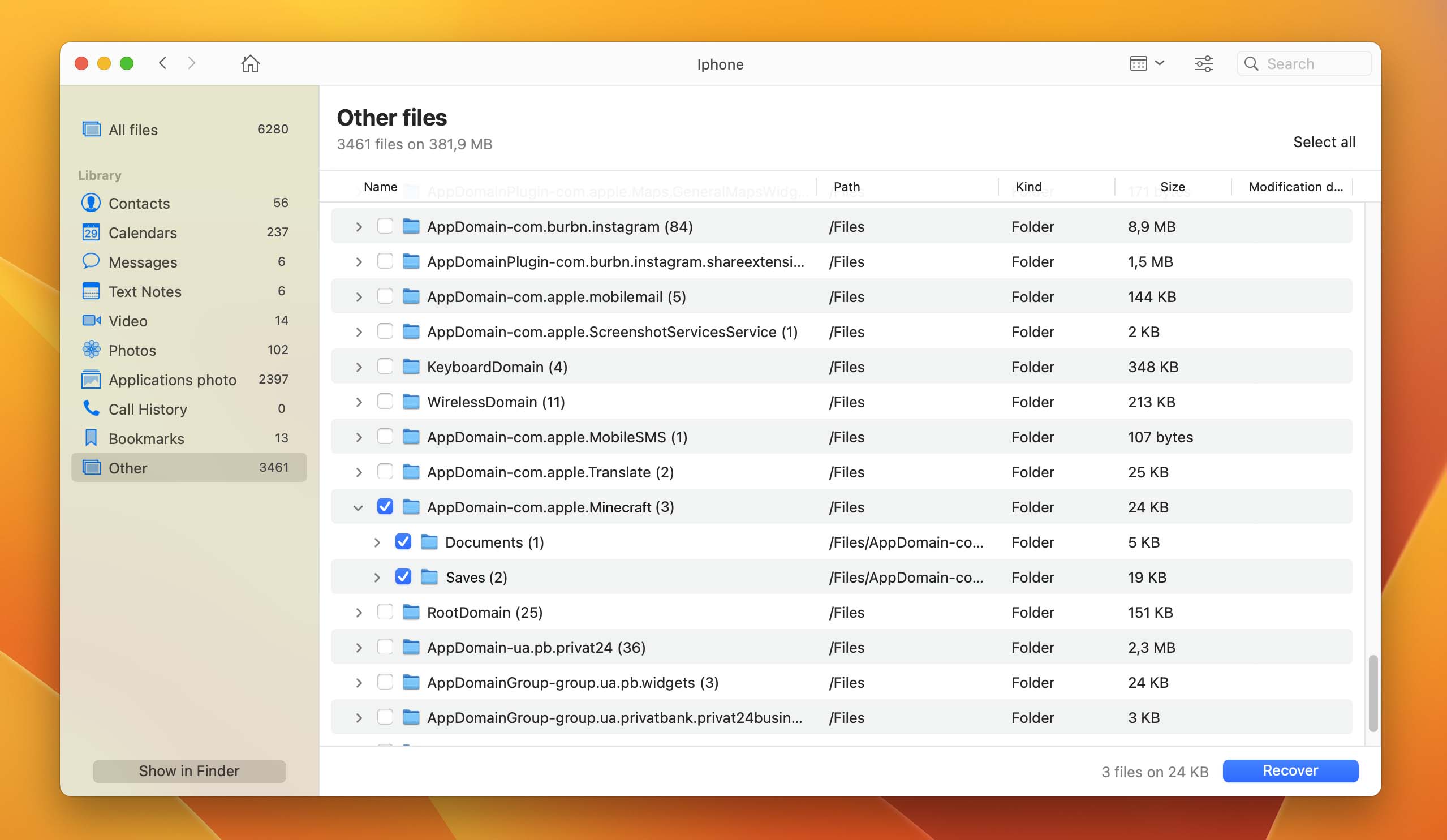
- Kies waar je de opslagbestanden wilt herstellen.
Methode 2: Online Back-ups Gebruiken
Als je Minecraft-save is verdwenen en je hebt een werkende back-up, kun je de Minecraft-wereld herstellen vanuit je back-up. Je specifieke back-up kan verschillen op basis van je Android-apparaat en versie, maar het proces voor iOS is vrij standaard en komt neer op het herstellen van je apparaat via iCloud. We hebben hieronder de varianten van beide behandeld:
Android
Deze instructies omvatten het herstellen van een back-up van Samsung Cloud.
- Ga naar Instellingen, dan naar Accounts en back-up.
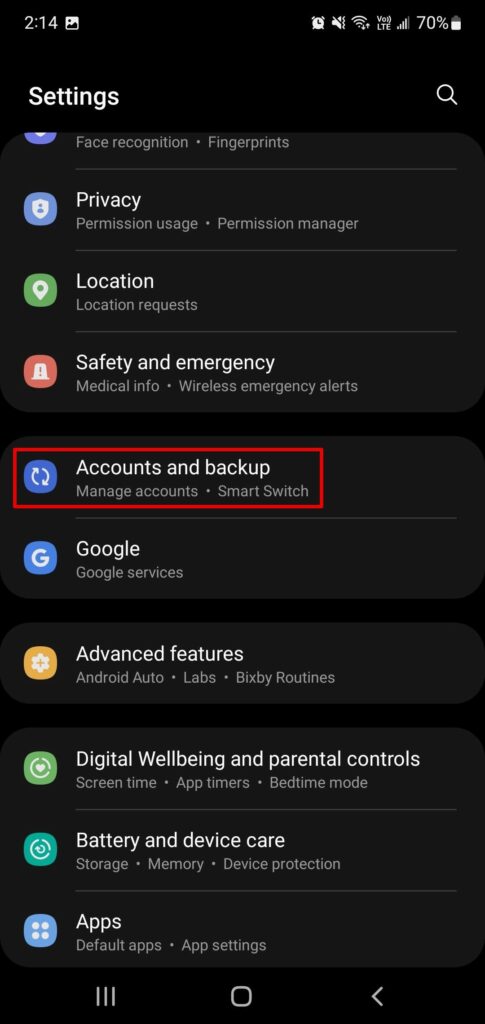
- Kies Gegevens herstellen.
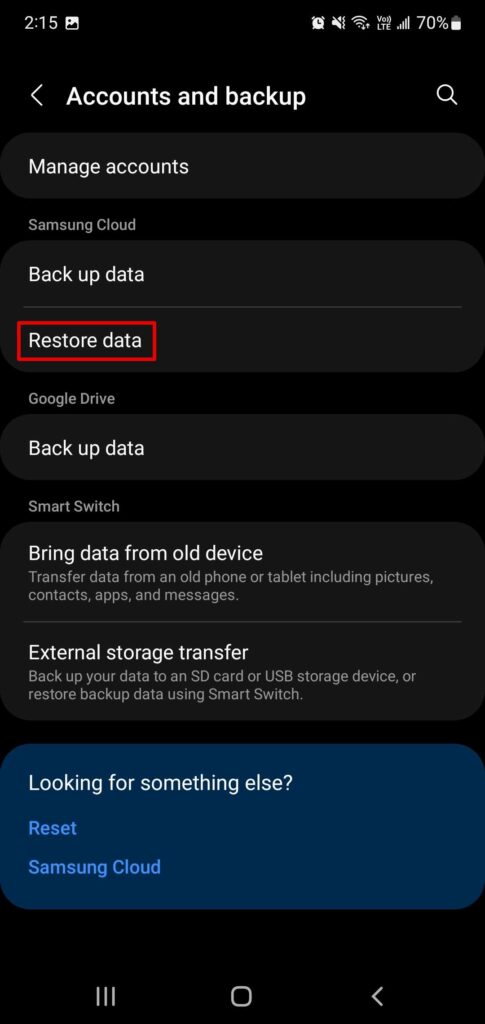
- Selecteer uw apparaat.
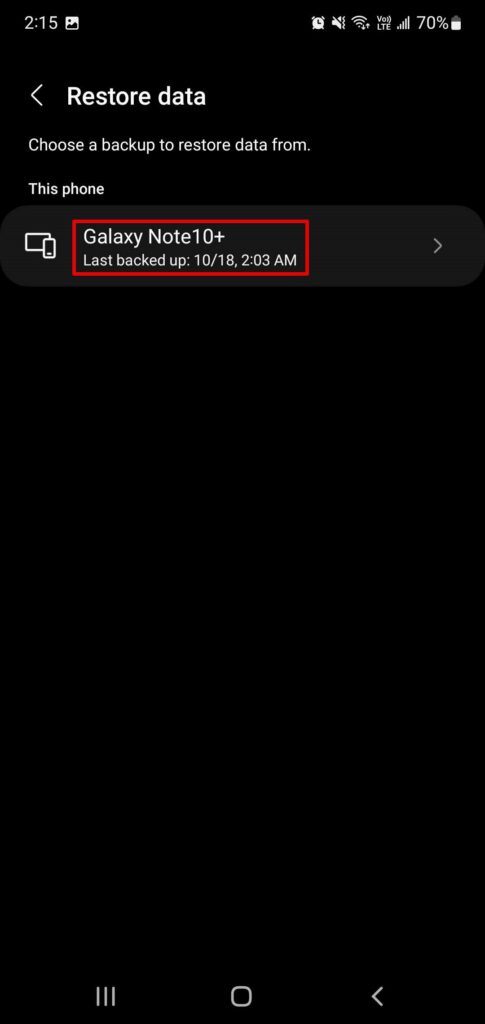
- Zorg dat je de Minecraft-app herstelt (binnen Apps), en tik dan op Herstellen.
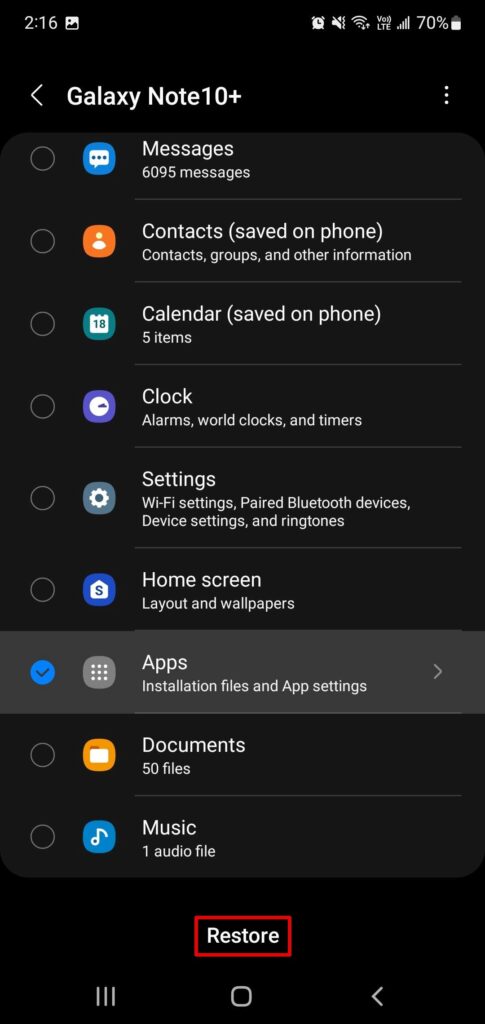
iOS
- Ga naar Instellingen.
- Ga naar iCloud.
- Ga naar Opslag en reservekopie.
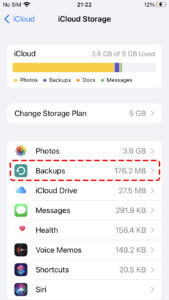
- Selecteer je reservekopie en wacht tot je iPhone de Minecraft save heeft hersteld.
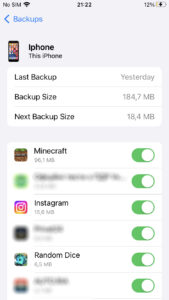
Conclusie
Wanneer je Minecraft wereld niet verschijnt bij opgeslagen werelden, zijn er manieren om deze te herstellen. Voor Windows kun je simpelweg het bestand level.dat_old hernoemen naar level.dat, waarbij je het bestaande, beschadigde bestand overschrijft met de back-up. Voor PlayStation moet je vertrouwen op het herstellen van een backup uit de cloud. Voor Android en iOS apparaten kun je proberen de wereld te herstellen met Disk Drill voor Mac. Als dat niet lukt, zul je moeten herstellen vanuit een online backup.
Zodra je Minecraft-wereld is hersteld en weer naar behoren werkt, grijp dan deze kans om een back-upschema in te stellen om ervoor te zorgen dat deze veilig blijft.
 7 Data Recovery
7 Data Recovery 



